Cómo dividir un vídeo en fragmentos

By Olga Krovyakova - modified October 4, 2023, created March, 26 2019
Quieres dividir un vídeo en fragmentos? Necesitas un buen editor multimedia para dividir un archivo de vídeo en varios intervalos sin perder la calidad del producto final. SolveigMM Video Splitter es uno de los mejores editores de vídeo multifuncionales. Con su ayuda, dividir un vídeo en varios archivos es rápido, fácil y se realiza sin pérdidas de calidad de vídeo ni sonido. Además, puedes utilizar este software de división de vídeo para cortar un vídeo (por ejemplo, algún fragmento innecesario),recortar un vídeo y unir las piezas resultantes.
En varios casos, es posible que sea necesario dividir el vídeo en intervalos. Por ejemplo:
- dividir un archivo de vídeo en partes para escribirlo en un dispositivo de almacenamiento externo;
- dividir escenas de un vídeo o dividir una película si necesita crear un vídeo con un determinado fragmento para una red social, canal de YouTube, etc.;
- anuncio cortado, archivo dañado , fragmento, etc.
PRUEBA el divisor de vídeo GRATIS
Cómo dividir un vídeo en fragmentos con Video Splitter?
Dividir un video, cortar un video en Video Splitter es un proceso bastante simple que no requiere habilidades especiales en edición de video y sonido. Para dividir un vídeo o recortar partes de un vídeo, debes seguir algunos pasos que puedes realizar fácilmente gracias a la interfaz intuitiva del software y a nuestros tutoriales en texto y vídeo.
Secuencia de trabajo con el programa divisor de video
1. Descargue e instale una herramienta de edición de video de acuerdo con el bitness del sistema operativo de su computadora.
2. Abra el archivo en Video Splitter usando el botón “Ingresar” en el lado izquierdo de la ventana principal, vaya a “Archivo - Abrir archivo multimedia” o arrastre manualmente el archivo que va a editar en el espacio de trabajo.
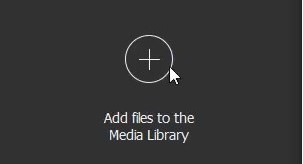
3. Coloque los fragmentos marcadores de inicio/fin en la línea de tiempo del metraje. Para mejorar la precisión al cortar un vídeo en fragmentos , lo más conveniente es utilizar la línea de tiempo visual que le permite determinar con precisión el fotograma deseado.
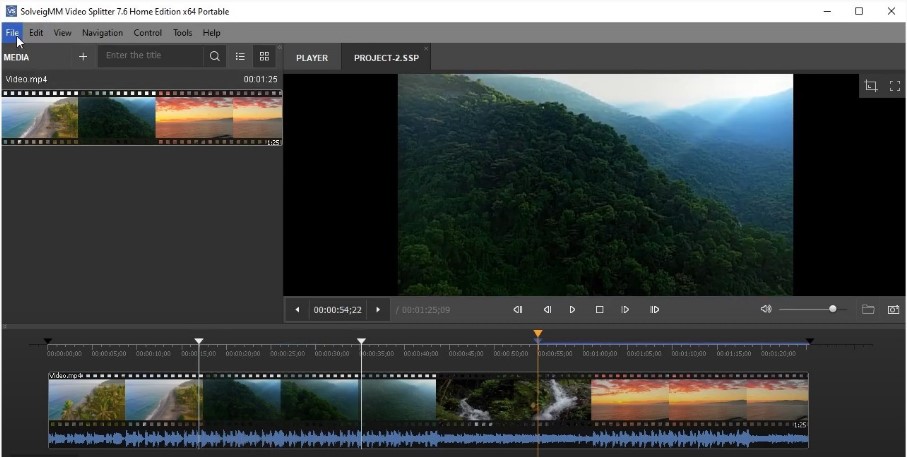
Puede elegir el formato de línea de tiempo más conveniente en Video Splitter. Esto podría ser:
- “Tiempo y fotogramas” (horas: minutos: segundos, fotogramas);
- “Hora” (horas: minutos: segundos, milisegundos).
Para elegir el formato más conveniente vaya al menú "Ver - Formato de hora.
Para seleccionar el final de un fragmento y/ o el comienzo de otro, mueva el control deslizante al fotograma deseado y haga clic en el botón “Agregar marcador” . Además, para agregar un marcador puede usar la tecla de acceso rápido - M.
4. Habiendo dividido el video en la cantidad requerida de fragmentos, continúe editando el video. Guarde el proceso seleccionando el comando adecuado en el menú contextual (debe hacer clic derecho en la pantalla y seleccionar la función “Guardar como...” ).
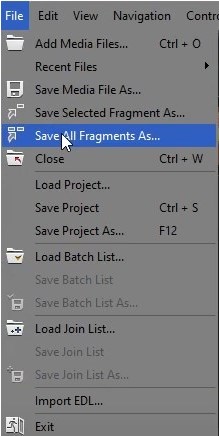
5. En el cuadro de diálogo que se abre, especifique la ruta para guardar archivos nuevos y confirme la acción con el botón “Guardar&rdquo.
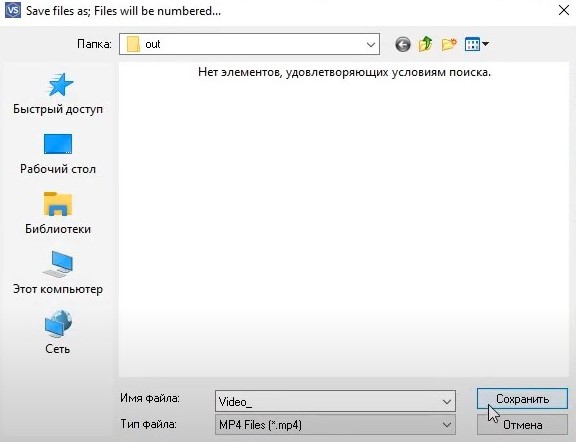
Una vez completado el proceso de división del vídeo en fragmentos, recibirás un mensaje sobre la finalización exitosa de la edición.
Mira cómo dividir un vídeo en partes con Video Splitter
Preguntas frecuentes
Qué significa dividir un videoclip?
Cuál es la diferencia entre cortar y dividir un vídeo?
Cómo dividir una película grande en varias partes pequeñas?
Intente dividir el video en fragmentos con Solveigmm Video Splitter hoy y asegúrese de que el proceso sea rápido y fácil! Y mañana, si necesitas dividir un vídeo en partes, no tendrás que pensar qué software es mejor utilizar. Siempre tendrás a tu alcance uno de los mejores editores de vídeo de Windows con muchas funciones.
PRUEBA el divisor de vídeo GRATIS
- https://www.solveigmm.com/es/howto/how-to-flip-mp4-video-with-video-splitter/
- https://www.solveigmm.com/en/howto/how-to-edit-mp4-file-with-video-splitter/
 Olga Krovyakova is the Technical Support Manager in Solveig Multimedia since 2010.
Olga Krovyakova is the Technical Support Manager in Solveig Multimedia since 2010.
She is the author of many text and video guidelines of company's products: Video Splitter, HyperCam, WMP Trimmer Plugin, AVI Trimmer+ and TriMP4.
She works with programs every day and therefore knows very well how they work. Сontact Olga via support@solveigmm.com if you have any questions. She will gladly assist you!
 Esp
Esp  Eng
Eng  Rus
Rus  Deu
Deu  Ital
Ital  Port
Port  Jap
Jap  Chin
Chin